በዊንዶውስ 11 ውስጥ የተግባር አሞሌን እንዴት ማስተካከል እንደሚቻል
Insiders ምላሽ የማይሰጥ የጀምር ሜኑ እና የተግባር አሞሌ በአዲሱ የዊንዶውስ 11 ቅድመ እይታ ማየት ከጀመሩ በኋላ ማይክሮሶፍት ፈጣን መፍትሄ እየሰጠ ነው።
ውስጥ የመሣሪያ ምዝገባ ካለዎት ሺንሃውር 11 ዴቭ ወይም ቤታ ቻናሎች ለዊንዶውስ ኢንሳይደር ፕሮግራም በመጨረሻው ማሻሻያ ወቅት የጀምር ሜኑ እና የተግባር አሞሌ ምላሽ እንዳልሰጡ፣ መቼቶች እና ሌሎች ነገሮች ኦፕሬቲንግ ሲስተሙን እንዳልጫኑ አስተውለው ይሆናል።
መሠረት ለ Microsoft , ይህ ጉዳይ የተከሰተው በአገልጋይ-ጎን ማሰማራት ነው (በዝርዝር አይገልጽም) እና ያንን ልጥፍ ሰረዝኩት። ይህንን ችግር ካጋጠመዎት ኩባንያው ዊንዶውስ 11ን ወደ መደበኛው ለመመለስ የሚያስችል መፍትሄ አውጥቷል።
በዚህ መመሪያ ውስጥ በሴፕቴምበር 2 የዊንዶውስ 11 ዝመና ምክንያት የተፈጠሩ የአጠቃቀም ችግሮችን ለመፍታት ደረጃዎችን ይማራሉ ።
ዊንዶውስ 11 ዴቭ እና ቤታ ምላሽ የማይሰጡ ጉዳዮችን ያስተካክሉ
በዊንዶውስ 11፣ ስሪት 22449 ወይም ስሪት 22000.176 ላይ ጀምርን፣ የተግባር አሞሌን፣ ቅንብሮችን እና ሌሎች ችግሮችን ለማስተካከል የሚከተሉትን ደረጃዎች ይጠቀሙ።
- የቁልፍ ሰሌዳ አቋራጭ ይጠቀሙ Ctrl + Alt + Del ተግባር አስተዳዳሪን ለመክፈት።
- አንድ አማራጭ ላይ ጠቅ ያድርጉ ተጨማሪ ዝርዝሮች (ከተቻለ).
- ምናሌን ጠቅ ያድርጉ ፋይል እና አንድ አማራጭ ይምረጡ አዲስ ተግባር ያካሂዱ .
- የሚከተለውን ትዕዛዝ ይተይቡ እና አዝራሩን ጠቅ ያድርጉ " እሺ " :
cmd
- የዊንዶውስ 11 ችግሮችን ለማስተካከል የሚከተለውን ትዕዛዝ ይተይቡ እና ይጫኑ አስገባ :
reg ሰርዝ HKCU \ SOFTWARE \ ማይክሮሶፍት \\ ዊንዶውስ \\ CurrentVersion \ IrisService / f && shutdown -r -t 0
ደረጃዎቹን ከጨረሱ በኋላ ኮምፒውተራችን በራስ ሰር ዳግም ይጀመራል፣ Windows 11 ን ወደ መደበኛ ሁኔታው ይመልሳል።
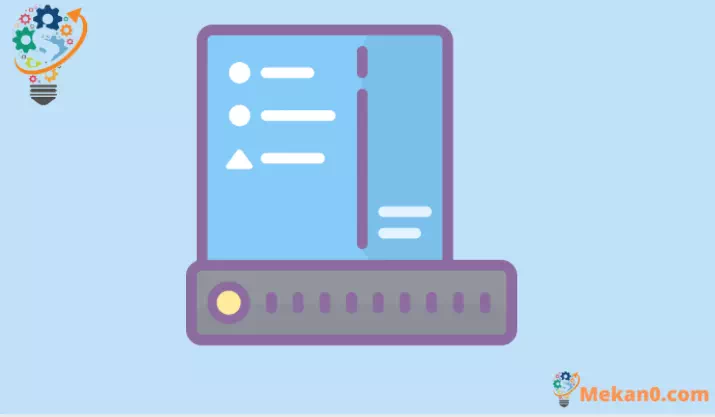
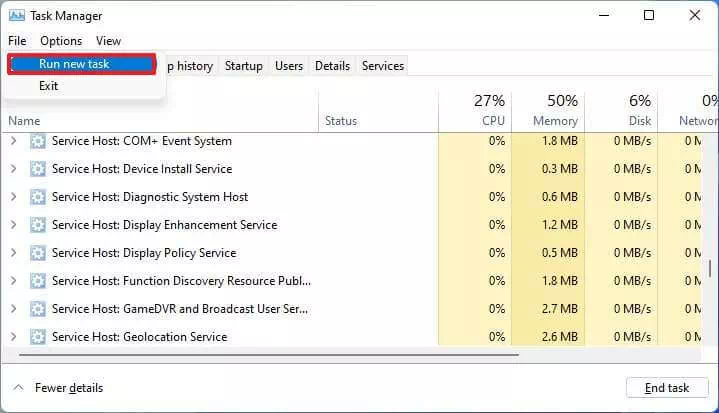
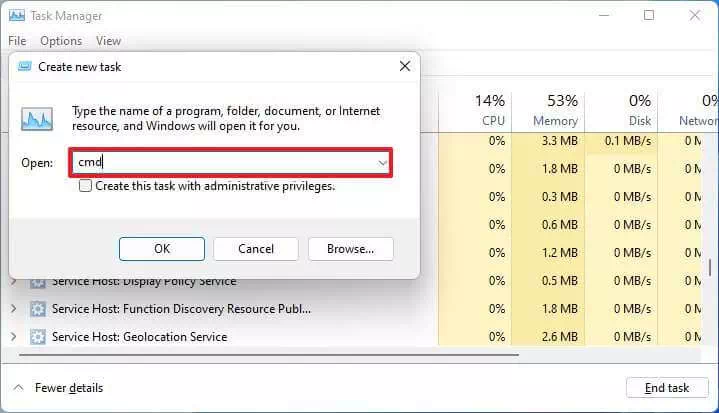
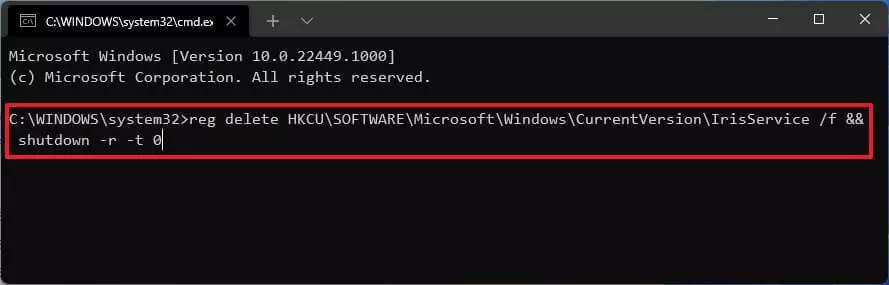









ሃ ፉንሲዮናቶ። ኦራ ኳንዶ ፓሶ ሱላ ሌንቴ ዴላ ሪሴርካ ሱላ ባራ፣ ሲ ቬዴ ኢል ሜኑ ቼ ፕሪማ ኖን አፓሪቫ። Anzi compariva un fastidioso menu trasparente che qundo ci passavo col mouse si attivava l' icona di loop di ዊንዶውስ። ግራዚ
ቤንቬኑቲ ሱል ኖስትሮ ሲቶ ድር